2 Modi Facili per Attivare la Riproduzione Automatica dei Video YouTube Embeddati

Se puoi modificare e aggiungere codici HTML al tuo sito web o post, puoi anche incorporare video di YouTube per rendere il tuo articolo informativo. Incorporare video di YouTube è semplice; tuttavia, cosa fare se vuoi abilitare la riproduzione automatica per i video YouTube embeddati?
La riproduzione automatica di video embeddati è utile se desideri mostrare i tuoi prodotti e come funzionano. Anche se i video incorporati non aumentano le visualizzazioni, possono essere utili se utilizzati con cautela.
In questo articolo, ti mostriamo come abilitare la riproduzione automatica per i video YouTube embeddati sul tuo sito web con facilità.
Come attivare la riproduzione automatica dei video YouTube embeddati sul tuo sito web?
1. Usa uno script HTML
- Apri YouTube nel tuo browser preferito.
- Trova e riproduci il video che vuoi incorporare.
-
Sotto il titolo del video, clicca su Condividi.
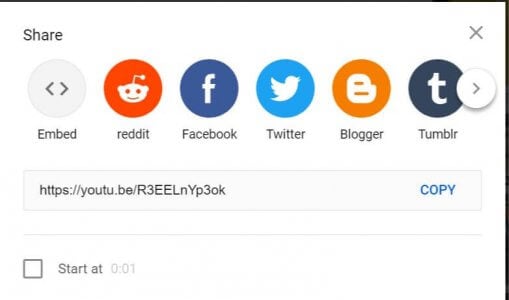
-
Seleziona la scheda Incorpora. Questo ti mostrerà uno script di incorporamento HTML.
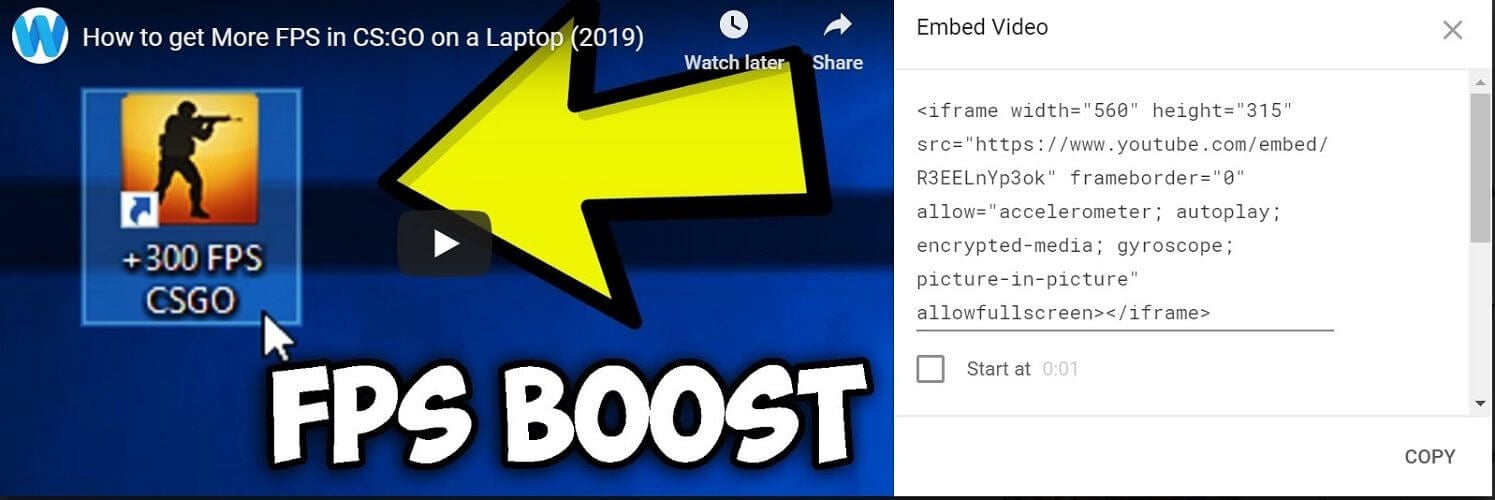
- Copia il codice HTML e incollalo nella pagina dove vuoi aggiungere il video.
- Ad esempio, in WordPress, vai su Nuovo Post > Testo (per impostazione predefinita, è selezionata la scheda Visuale) e incolla il codice.
- Aggiungi il codice ?autoplay=1 subito dopo l’ID del video.
- Dopo aver aggiunto ?autoplay=1, il codice HTML apparirà così: “<iframe width=”560″ height=”315″ src=” https://www.youtube.com/embed/[Video ID]?&autoplay=1″ frameborder=”0″ allowfullscreen></iframe>
- Aggiorna la pagina prima di uscire per salvare le modifiche.
- Apri la pagina web e verifica se il video si riproduce automaticamente per i nuovi utenti.
- Se le modifiche non sono visibili, prova a cancellare la cache e riprova.
Il primo metodo che puoi applicare per attivare la riproduzione automatica dei video YouTube su un sito web è utilizzando uno script HTML su di esso. Fondamentalmente, devi incorporare il codice HTML del video di YouTube sul tuo sito web.
—
2. Usa il plugin YouTube Embed
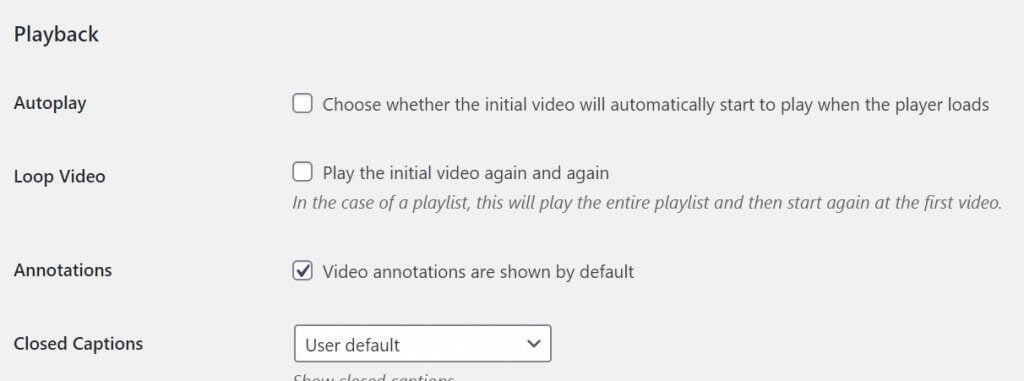
- Accedi alla bacheca di amministrazione di WordPress.
- Clicca su Plugin e seleziona Aggiungi Nuovo.
- Cerca il plugin YouTube Embed e installalo.
- Assicurati di aver attivato il plugin dopo che l’installazione è terminata.
- Dal pannello sinistro della tua bacheca WordPress, clicca su YouTube Embed e seleziona Profilo.
- Scorri verso il basso nella sezione Riproduzione e seleziona la casella “Riproduzione Automatica”.
- Attivare la riproduzione automatica farà automaticamente partire il video quando il lettore si carica.
- Se desideri riprodurre un video in loop, seleziona la casella “ Ripeti Video ”. Nel caso di una playlist, questa riprodurrà l’intera playlist e poi la ripeterà.
Il plugin YouTube Embed offre anche alcune funzionalità avanzate. Puoi cambiare la dimensione del lettore video, renderli reattivi, attivare o disattivare annotazioni, consentire didascalie, mostrare video correlati di altri canali e cambiare lo stile predefinito.
Nota – Questo è un plugin per WordPress. Se stai utilizzando un altro CMS (Sistema di Gestione dei Contenuti), cerca nel repository dei plugin del tuo CMS per trovare un’alternativa al plugin YouTube Embed.
Prima di procedere con i passaggi, tieni presente che i video che si riproducono automaticamente senza input dell’utente possono infastidire i visitatori e costringerli a chiudere il sito.
Aggiungere un tag di riproduzione automatica al codice HTML fornito da YouTube è il modo più semplice per attivare la riproduzione automatica dei video YouTube embeddati sulla tua pagina. Tuttavia, se desideri maggiori personalizzazioni, puoi utilizzare il plugin YouTube Embed di WordPress.
Faccelo sapere nei commenti qui sotto. Inoltre, lascia qui qualsiasi altra domanda o suggerimento che potresti avere.
STORIE CORRELATE CHE POTRESTI APPREZZARE:
- Miglior software per la creazione di banner YouTube [Guida 2022]
- Miglior software per introduzioni YouTube [Guida 2022]
- Miglior software SEO per YouTube [Guida 2022]













